Windows 10 — это операционная система для кроссплатформенных приложений и приложений для устройств, разработанная корпорацией Microsoft в США. Это последняя отдельная версия Windows, выпущенная Microsoft. Windows 10 имеет семь дистрибутивов для разных пользователей и устройств. На сегодняшний день доля Windows10 является самой большой в мире. Большинство людей используют систему Windows 10 для работы и учебы. Они будут использовать файлы PDF. Некоторые файлы PDF слишком велики. Что я должен делать? Затем я расскажу всем, как разбить ваши PDF-файлы в системе Windows 10. Повысьте эффективность своей работы и сэкономьте свое драгоценное время.
Я рекомендую вам инструмент SanPDF, который имеет множество функций, которые могут повысить эффективность вашей работы. Из-за множества функций я не могу представить их вам. Вы можете обратить внимание на сайт SanPDF. Будет больше. Функция представлена каждому. Сейчас я представлю функцию разделения инструмента SanPDF.
1. Начните использовать наши продукты и перейдите кsanpdf.comдомашняя страница. После нажатия кнопки «Загрузить сейчас» браузер начнет загрузкуРабочий стол SanPDF.
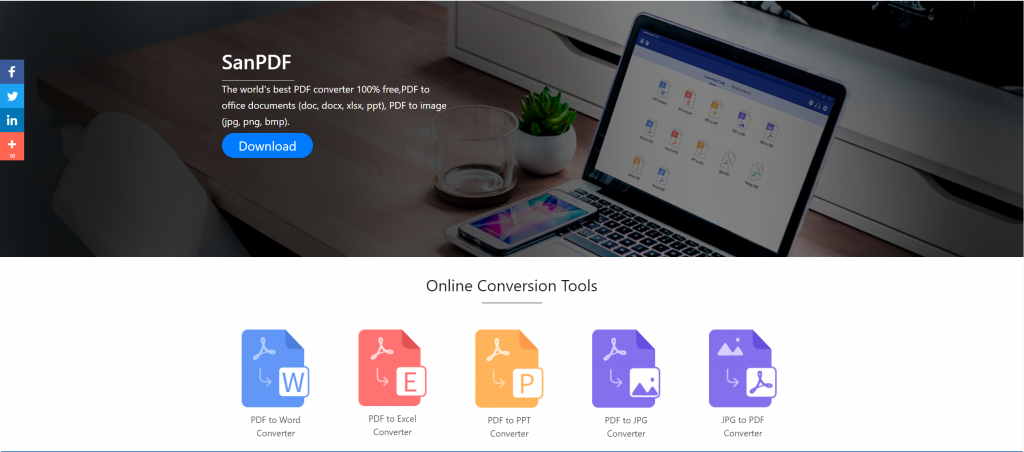
2. После завершения загрузки откройте загруженный файл и начните установку клиента SanPDF. Вы можете выбрать желаемый путь установки или создать папку меню «Пуск». После выбора нажмите «Установить», чтобы начать установку. После завершения установки будетSanPDFзначок на рабочем столе.
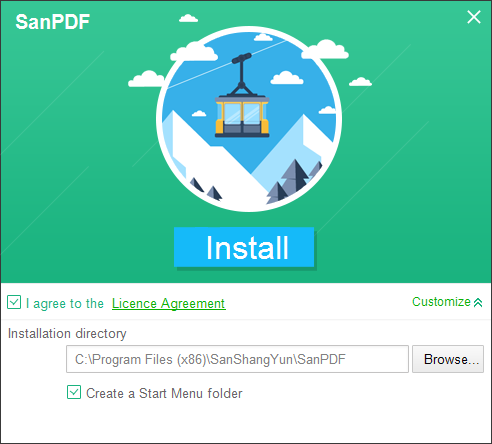
PS: Если вы выполнили первые два шага, пожалуйста, используйте нашу симпатичную маленькую ручку, чтобы переместить мышь, чтобы открыть наш клиент.
3. Откройте ПК Sanpdf, нам нужно разделить функцию PDF, поэтому теперь мы нажимаем четвертую строку четвертой функциональной кнопки «pdf split»
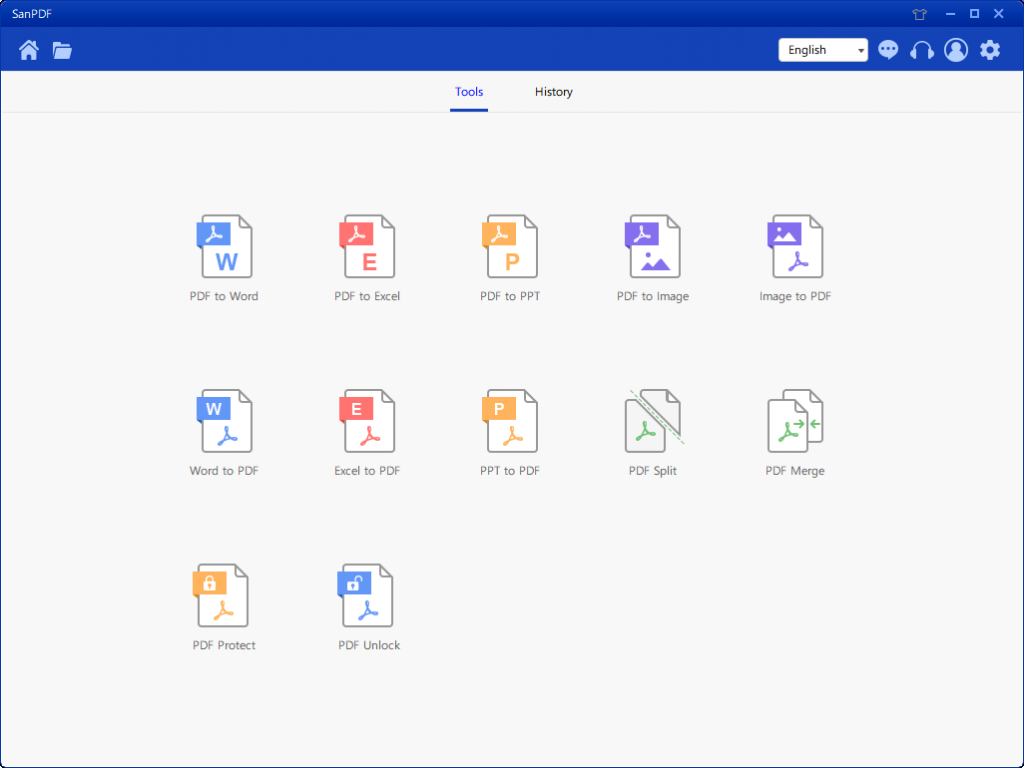
4.После открытия опции функции PDF Split вы увидите, что вы входите в этот интерфейс.
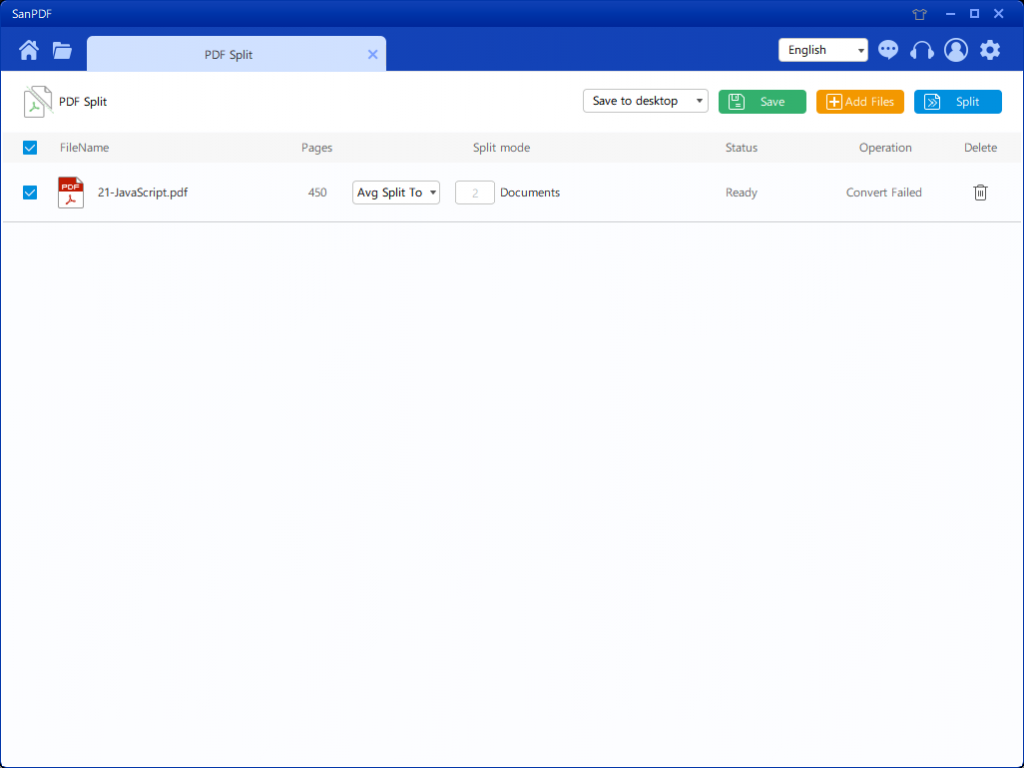
5.В правом верхнем углу находятся три разных цветовых кнопки, зеленым цветом является Sava, вы можете выбрать, в какую конкретную директорию вы хотите сохранить файл. Желтый — это «Добавить файлы», это кнопка для добавления файлов. Вы можете нажать эту кнопку, чтобы выбрать файл, который вы хотите разделить. Синий — чтобы начать слияние, нажмите на него, программа начнет разделять файл для вас.
6.После выбора файла вы увидите, что в раскрывающемся меню на рисунке вы можете выбрать, где сохранить и какой тип параметра вы хотите разделить. Выбрав нужный вариант, нажмите синюю кнопку в правом верхнем углу, чтобы начать процесс. минут
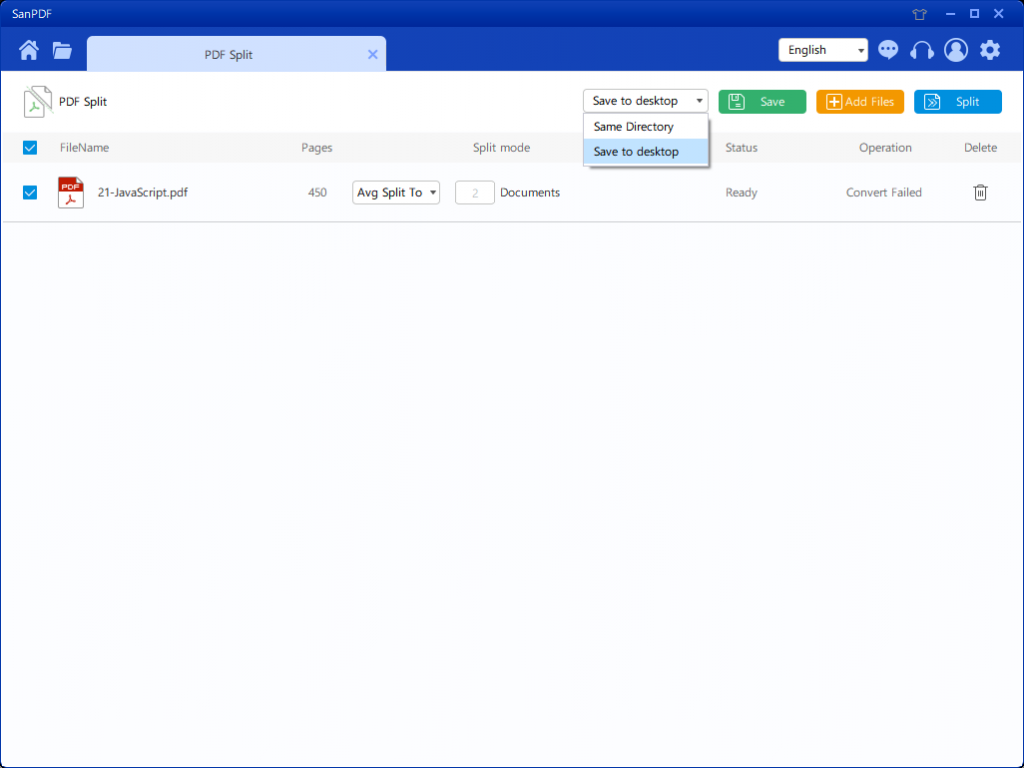
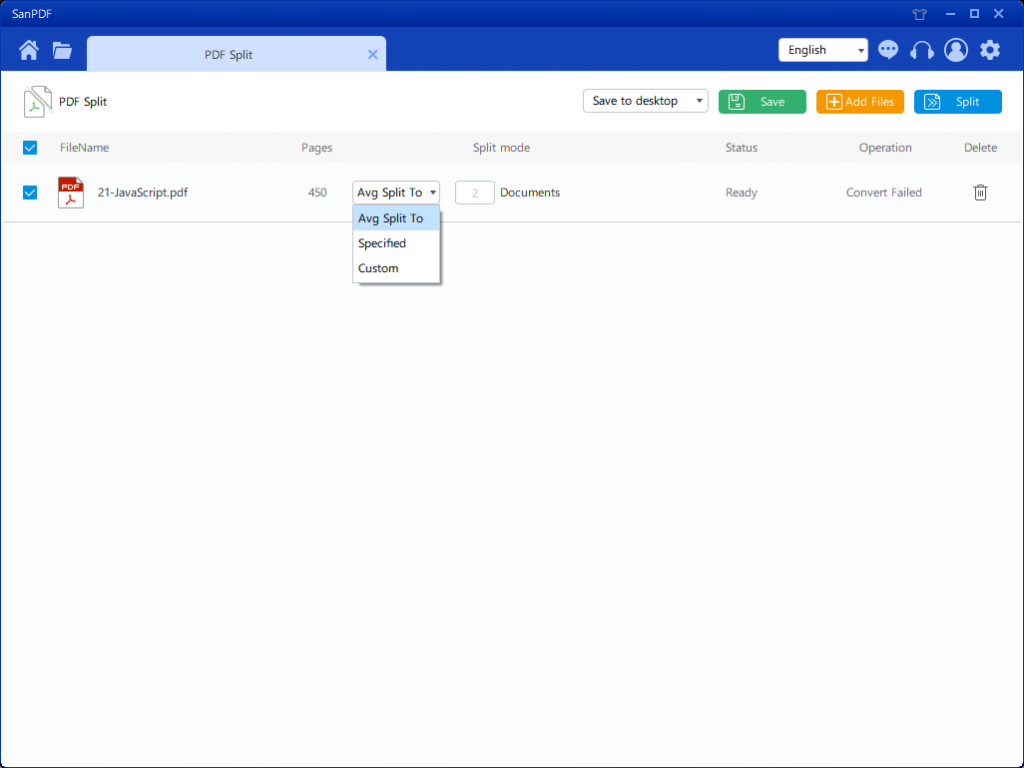
7. После настройки параметров вы можете нажать синюю кнопку, чтобы начать разделение. После того, как разделение завершено, вы можете видеть, что номер файла добавляется к имени исходного файла. Это разделенный файл.
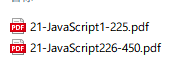
Это функция разделения, которую я представил всем. Есть ли у вас узнал это? Добро пожаловать в инструмент SanPDF. Инструмент SanPDF бесплатный, а содержание мало. Это не занимает слишком много ресурсов на вашем компьютере. функцию можно использовать онлайн на веб-странице, что значительно сокращает ресурсы каждого компьютера.